登录
- 微信登录
- 手机号登录
微信扫码关注“汇帮科技”快速登录
Loading...
点击刷新
请在微信【汇帮科技】内点击授权
300秒后二维码将过期
二维码已过期,点击刷新获取新二维码
登录
登录
其他登录方式
来源:汇帮科技 修改日期:2025-09-03 10:00
高像素照片虽然清晰,但动不动就几十MB,别说传送了,存着都占地方。尤其现在大家习惯用手机操作,空间本来就紧张,再塞一堆大图,手机卡顿、传送慢、平台限制——问题一个接一个来。更别说有些人还担心,把照片传到网上会不会泄露隐私?有没有既简单又安全的压缩方法?
别慌!今天我就把自己压箱底的几种图片压缩方法整理出来,从在线工具到专业软件,从一键操作到自定义设置,保证你能找到适合你的那一款。
如果你经常要一次处理很多张图片,那我首推这个工具。它最大优点是什么?快,而且稳。更关键的是,它不用联网就能压缩,完全在本地操作,隐私性绝对有保障,不用担心照片上传到别人服务器。
操作也特别简单,三步就搞定:
第一步,打开软件,在左边选“批量压缩”,然后从右侧窗口把你想要处理的图片拉进来。放心,几十张甚至上百张都能一起拖。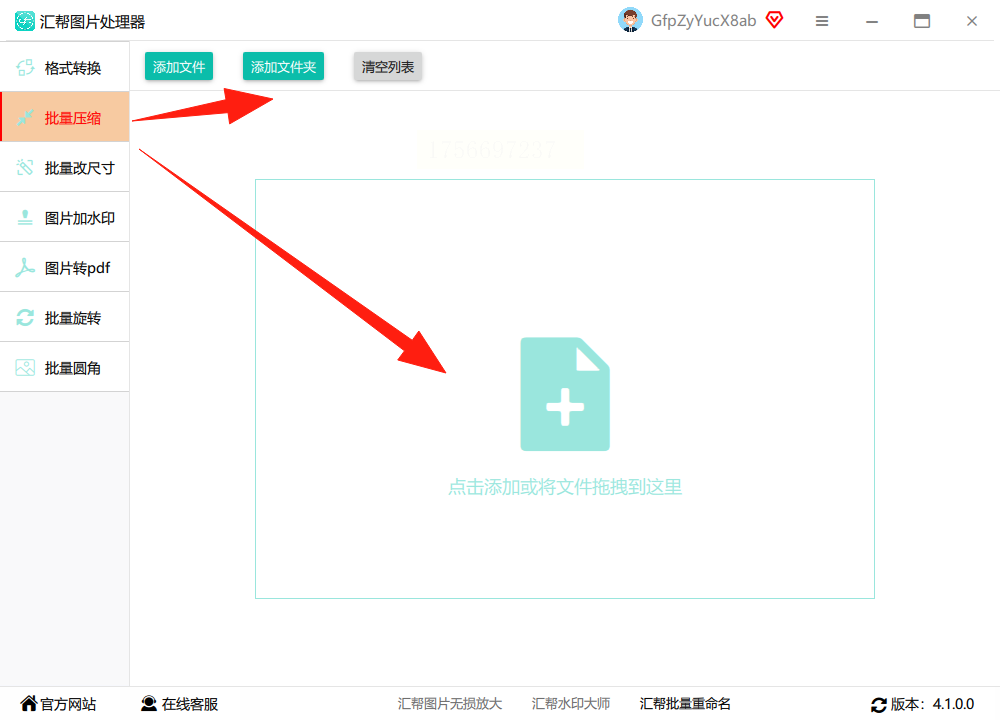
第二步,所有图片导进去之后,下面会有一个压缩质量的拉杆。往左拉,压缩得多,体积小;往右拉,清晰度高,体积稍大。我一般选75%左右,效果和大小平衡得挺好。然后你再选个保存位置,别放C盘,建议专门建个“已压缩”文件夹。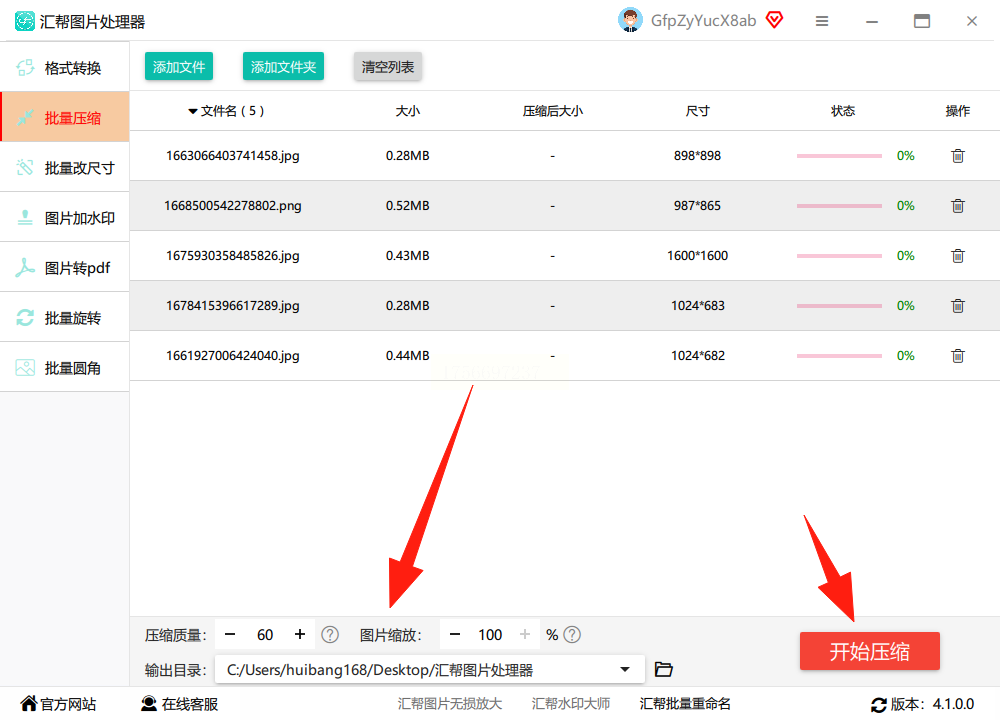
第三步,直接点“开始压缩”,等进度条跑完就行了。原图不会动,软件会自动生成新图放在你刚选的文件夹里。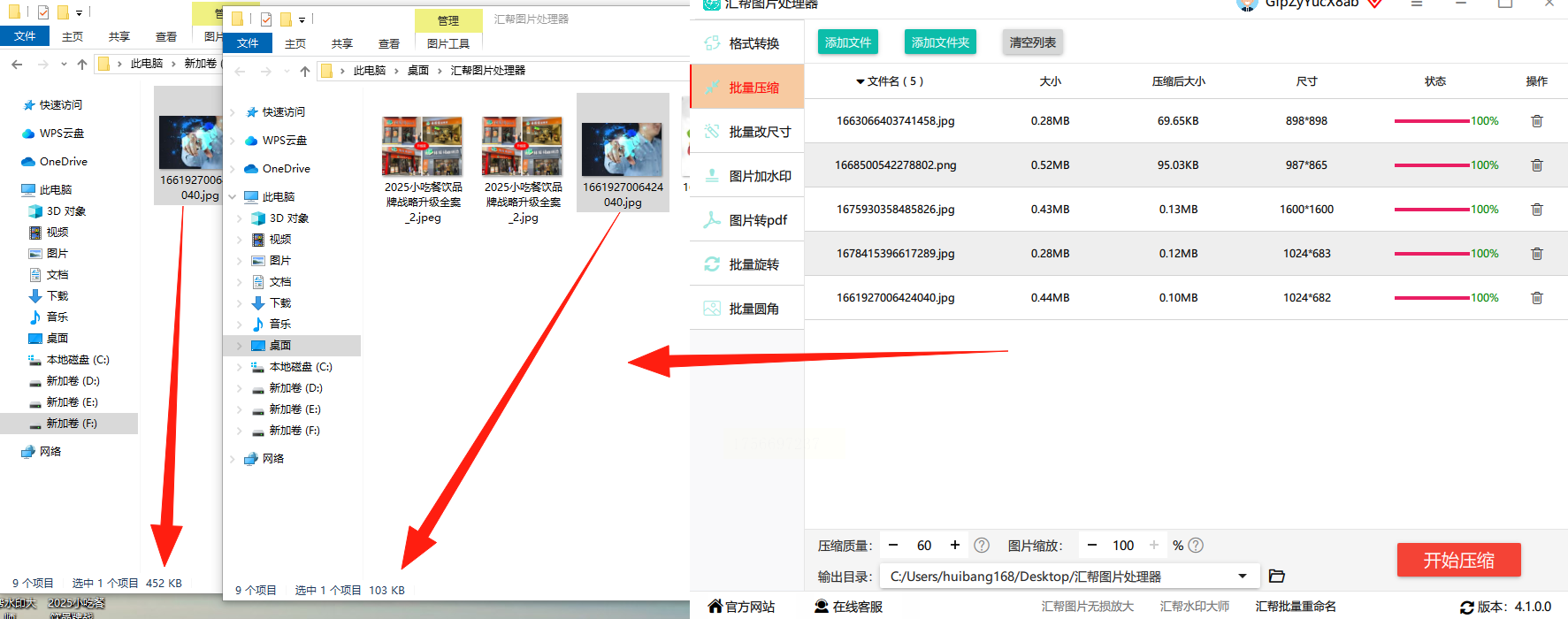
是不是超简单?整个过程你不用注册、不用登录,更不用传文件到网上,特别适合处理私密或工作相关的图片。
如果你只是偶尔压缩几张图,不想装软件,可以试试Caesium。它是一个国外网站,界面很干净,支持JPG、PNG和WebP三种格式。
打开网页,直接上传图片,最多传5张。下面有两个选项:按质量压缩,或者按希望的文件大小压缩。调个参数,点压缩,最后打包下载。压缩效果不错,但注意,它每次最多处理5张,每张不超过20MB。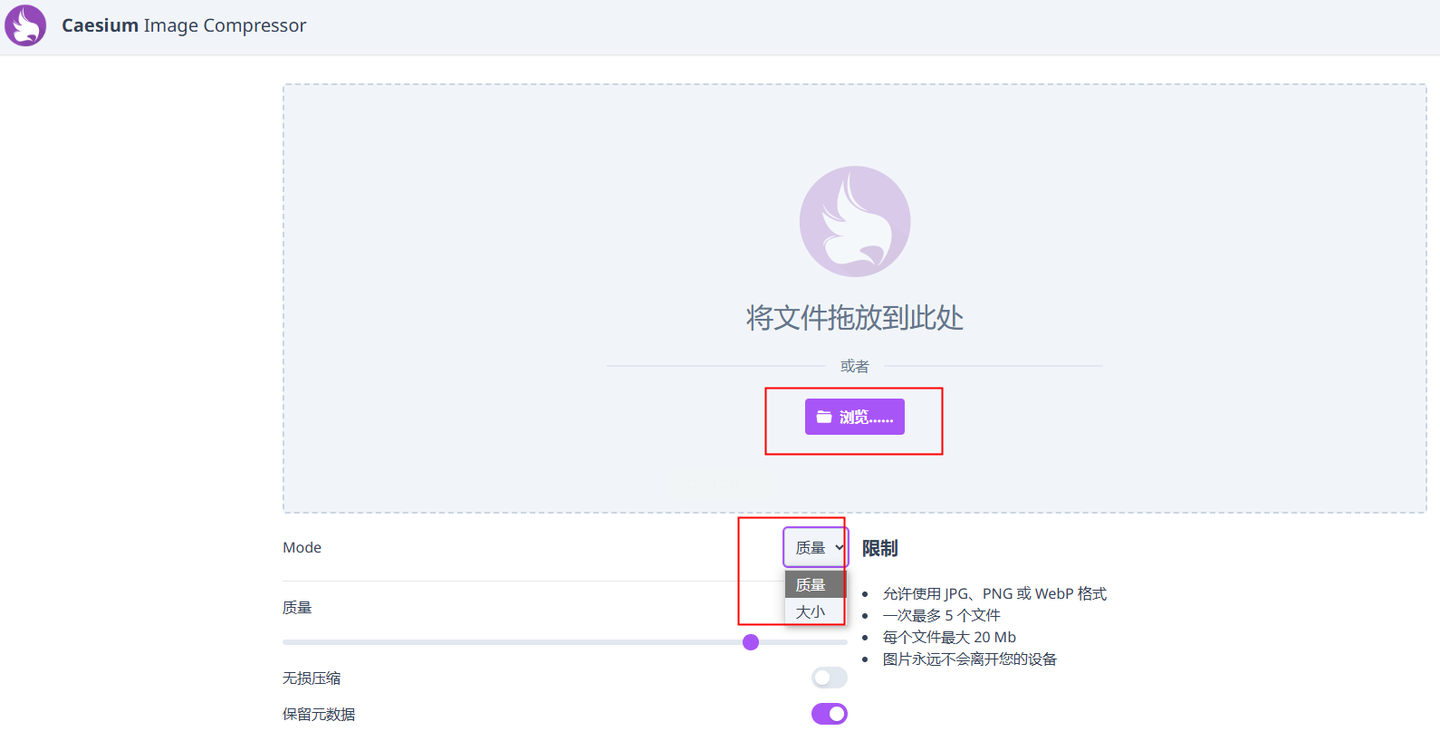
这个工具挺全能的,不但能压缩,还能顺手修个图、调个尺寸。网站支持中文,用起来没压力。
进网站后选“批量处理”->“压缩”,然后把图片上传。你能看到每张图原来的大小,之后再设定想要的宽度、高度,或者直接调压缩质量。压缩完预览一下,满意再下载。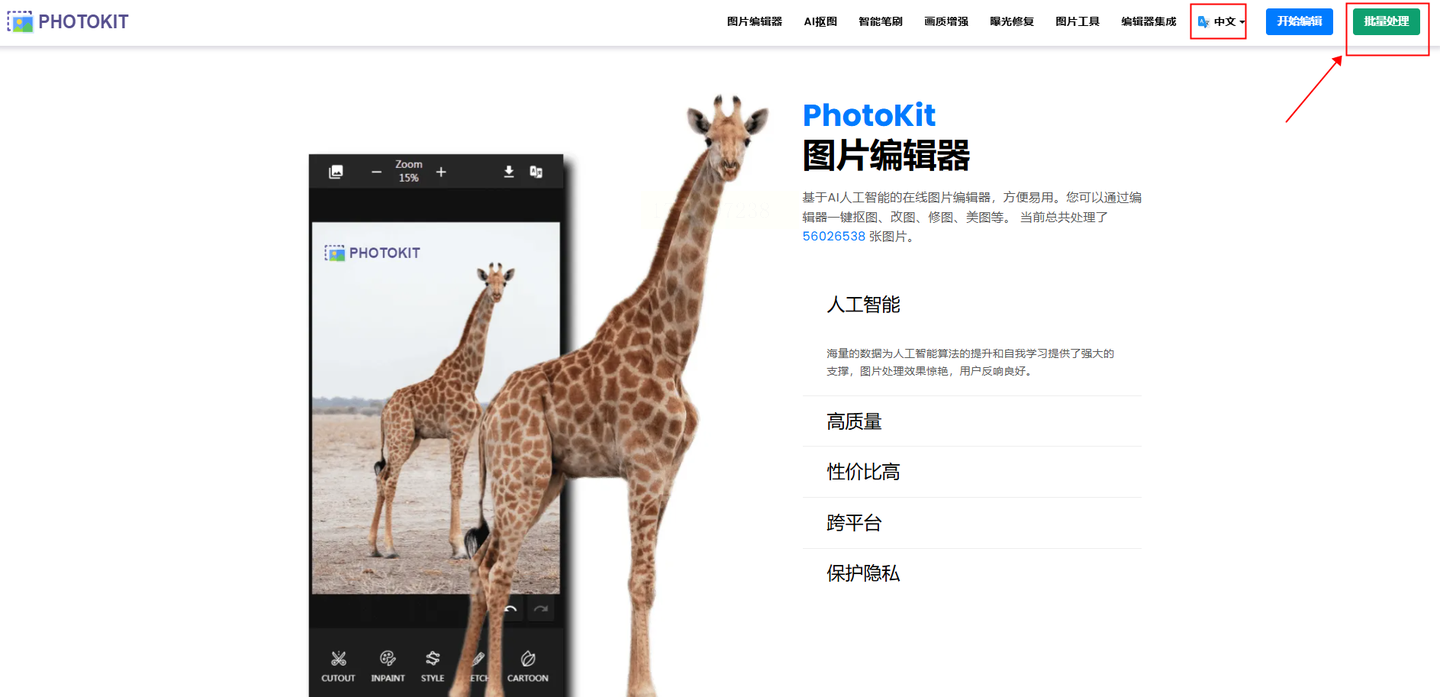
有些工具只处理静态图,如果你要压的是GIF动图,就用这个。专压缩GIF,可调尺寸、减帧数,甚至能转成MP4格式,体积能小很多。
上传GIF,拉动参数条,实时看效果,压缩完了直接下载。动图党必备!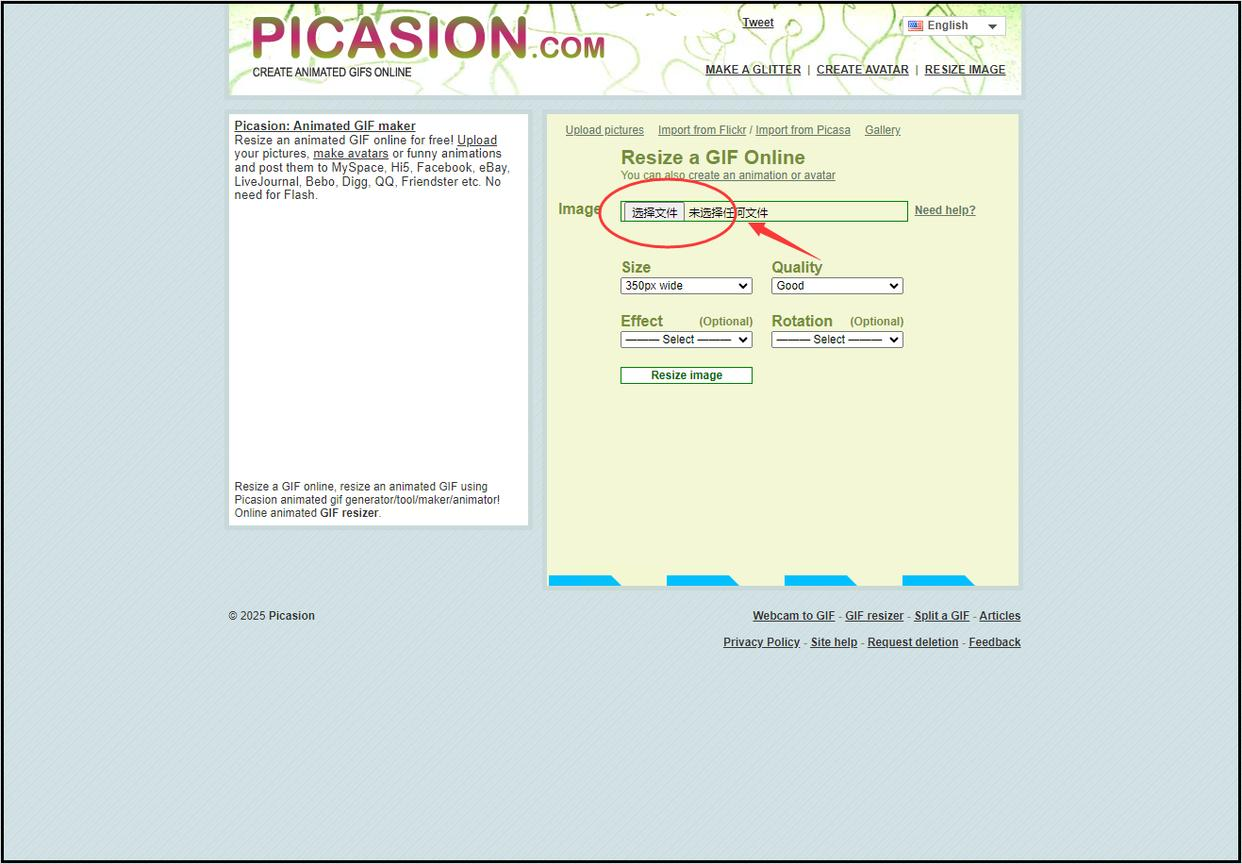
PS虽然专业,但压缩功能其实也很友好。打开图片后,点击“文件”->“导出”->“存储为Web所用格式”,选JPEG格式,再调整“品质”百分比就行了。调的时候可以实时对比原图和压缩图的效果,精准控制。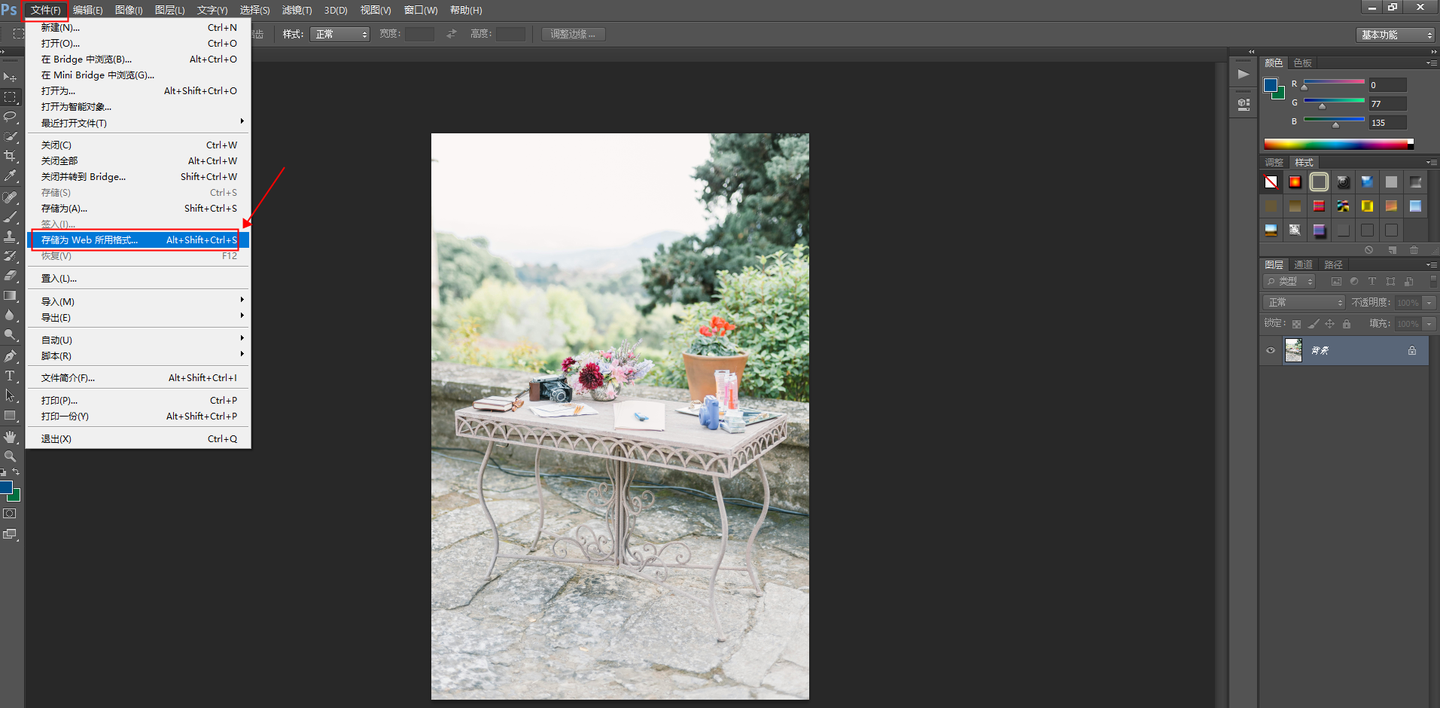
这个在线工具支持图片、视频、PDF、Word等等,适合平时什么类型文件都要压的人。提供三种压缩模式,比如按清晰度压缩还是按大小压缩,压缩前后有对比图,清晰直观。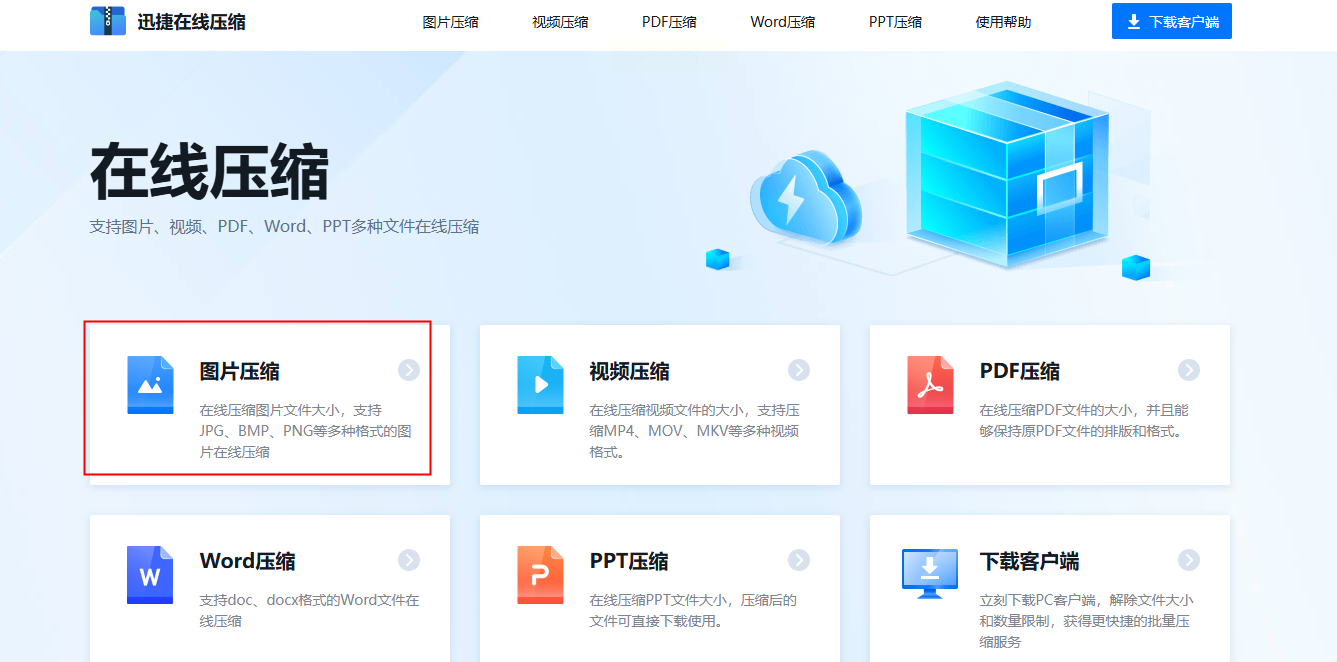
————常见问题答疑————
Q1:压缩图片会不会降低清晰度?
会的,但只要别压得太狠,通常肉眼看不出来。建议压缩时选择“高质量”模式,或者保留原图尺寸。
Q2:哪些格式最适合压缩?
JPEG格式压缩率最高,适合照片;PNG适合图形和标识,但压完体积仍然较大;WebP是较新的格式,压缩效果好,但兼容性略差。
Q3:为什么压缩后图片反而变大了?
这种情况极少,一般是因为分辨率或元数据没有被正确处理。换一个工具再试一次通常就能解决。
Q4:压缩后的图片可以恢复原样吗?
不能。压缩是不可逆的,所以一定要保留原图备份。
别再让大尺寸图片拖慢你的效率了。试试今天介绍的这些方法,从此发图、传文件、省空间——都不再是问题。如果有什么使用中的疑问,也欢迎随时找我交流。记住,好工具+正确方法=高效生活!
如果想要深入了解我们的产品,请到 汇帮科技官网 中了解更多产品信息!
没有找到您需要的答案?
不着急,我们有专业的在线客服为您解答!

请扫描客服二维码